這裡介紹如何使用 Node.js 與 Socket.IO 建立一個即時性(realtime)的網頁應用程式 App,讓瀏覽器與伺服器之間具備雙向溝通的能力。
Socket.IO 是一個用於建立即時性通訊網頁應用程式(realtime web applications)的跨平台 JavaScript 函式庫,可以消除不同平台上傳輸方式的差異性,讓開發者更容易發展即時性的網頁應用程式。
Socket.IO 包含瀏覽器端函式庫(client-side library,運行於瀏覽器中)與伺服器端函式庫(server-side library,運行於 Node.js 環境),而兩者所提供的 API 幾乎相同。
在傳輸的方式上,Socket.IO 使用 WebSocket 作為主要的傳輸協定,而在某些瀏覽器不支援 WebSocket 的狀況下,則會自動改用其他的方式來傳輸(如 Adobe Flash sockets、JSONP polling 與 AJAX long polling 等),至於 API 的使用方式則維持不變,也就是說開發者可以不必考慮該使用哪一種傳輸方式,Socket.IO 會自動選擇一個最適合的來使用。
在大部分新的瀏覽器中,Socket.IO 其實都是使用 WebSocket 來傳輸,所以 Socket.IO 也可以視為一個 WebSocket 的包裝工具,但是他所提供的功能比 WebSocket 還要豐富,例如 Socket.IO 的 heartbeats、timeouts 與 disconnection 等功能對於即時性的應用程式而言都是很重要的,但是原生的 WebSocket API 卻沒有這些功能。
安裝 Node.js 與 Socket.IO
由於 Socket.IO 是建立在 Node.js 架構之上的工具,所以要先把 Node.js 先安裝好,請參考在 Windows、Mac OS X 與 Linux 中安裝 Node.js 網頁應用程式開發環境。
接著使用 npm 安裝 Socket.IO:
npm install socket.io
基本 Server
在 Node.js 中,有許多方式可以建立網頁伺服器,不過都大同小異,這裡我們使用 http 函式庫:
var http = require('http'); var server = http.createServer(); server.listen(8001);
這樣就是一個最基本的網頁伺服器了,你可以將這段程式碼儲存成 server.js,然後執行
node server.js
但是這樣的伺服器完全任何的功能,還無法運作,接下來我們讓伺服器自動送出一個 Hello, World. 字串:
var http = require('http'); var server = http.createServer(function(request, response){ console.log('Connection'); response.writeHead(200, {'Content-Type': 'text/html'}); response.write('Hello, World.'); response.end(); }); server.listen(8001);
修改成這樣之後,再重新執行 node server.js,然後用瀏覽器打開 http://localhost:8001/ 這個網址,就可以看到 Hello, World. 字串顯示在瀏覽器上了。(如果你是在遠端的伺服器上測試,就把 localhost 改成對應的 IP 位址即可)
而當瀏覽器連線至伺服器時,在終端機中也會顯示 Connection 這個連線的訊息,這樣就完成了一個陽春版的網頁伺服器了。
接下來我們詳細說明一下上面這段程式碼的細節,首先是使用 http.createServer 建立伺服器的部份:
var server = http.createServer(function(request, response){}); server.listen(8001);
這裡放的匿名函數(anonymous function)是用來定義當伺服器接收到請求時,該做什麼事情,以及該如何回應。
在這個子中,我們讓伺服器一接到請求時,就在終端機中輸出一行 Connection 的訊息:
console.log('Connection');
接著使用 response.writeHead() 設定 HTTP 回應的標頭資訊:
response.writeHead(200, {'Content-Type': 'text/html'});
第一個參數是 HTTP 協定中三位數的 status code(例如找不到網頁就是 404),第二個參數則是指定標頭資訊中的各個欄位屬性,這裡指定 content type 為一般的文字或 html。
接著設定最主要的網頁內容:
response.write('Hello, World.');
最後結束整個定義過程:
response.end();
執行完這行,伺服器就會送出回應的訊息給瀏覽器。
建立 Router
上面我們所建立的是一個最基本的伺服器,不管使用者輸入的網頁是什麼,都只會送出一個 Hello, World. 字串,現在我們要改善這個問題,加入其他的網頁內容,將原本的 server.js 改為這樣:
var http = require("http"); var url = require('url'); var fs = require('fs'); var server = http.createServer(function(request, response) { console.log('Connection'); var path = url.parse(request.url).pathname; switch (path) { case '/': response.writeHead(200, {'Content-Type': 'text/html'}); response.write('Hello, World.'); response.end(); break; case '/socket.html': fs.readFile(__dirname + path, function(error, data) { if (error){ response.writeHead(404); response.write("opps this doesn't exist - 404"); } else { response.writeHead(200, {"Content-Type": "text/html"}); response.write(data, "utf8"); } response.end(); }); break; default: response.writeHead(404); response.write("opps this doesn't exist - 404"); response.end(); break; } }); server.listen(8001);
修改好之後,重新執行 node server.js 並打開 http://localhost:8001/ 這個網址,可會發現沒有什麼改變,但是當你輸入 http://localhost:8001/socket.html 這個網址時,則會出現 404 的錯誤訊息,告訴你 socket.html 這張網頁不存在。
以下我們說明段程式碼的細節,首先是引入模組的部分:
var url = require('url'); var fs = require('fs');
這裡加入了 url 與 fs 兩個模組,其中 url 是用來解析 URL 網址用的,而 fs 則是用處理檔案的模組。
當伺服器接收到請求時,使用 url.parse() 函數解析出網址中所指定的路徑:
var path = url.parse(request.url).pathname;
假設瀏覽器所輸入的網址為 localhost:8001,則解析出來的路徑就會是 /,而如果網址是 localhost:8001/socket.html,則解析出來的路徑就會變成 /socket.html,如果你想要實際測試看看解析的狀況,可以在這行後面加上 console.log(path) 將解析的結果顯示在終端機中。
在解析出路徑之後,我們使用一個 switch 判斷式,依照不同的路徑來進行不同的處理方式,如果路徑是根目錄 /,則輸出原來的 Hello, World. 字串,而如果路徑是 /socket.html 的話,就使用 fs 模組來讀取 socket.html 這個檔案的內容:
fs.readFile(__dirname + path, function(error, data){...});
readFile() 跟許多的 Node.js 函數一樣,需要指定一個回呼函數(callback function),定義檔案在讀取之後要進行什麼動作,這個回呼函數的第一個參數代表錯誤代碼,如果在讀取檔案出問題時(例如檔案不存在),這個錯誤代碼就會被設定,而第二個參數則是檔案的內容。
這裡我們先檢查讀取的過程是否有發生錯誤:
if (error){ response.writeHead(404); response.write("opps this doesn't exist - 404"); }
如果有發生讀取錯誤,就回應 404 的錯誤訊息,告知使用者檔案不存在。而如果檔案讀取成功的話,就輸出檔案的內容:
else { response.writeHead(200, {"Content-Type": "text/html"}); response.write(data, "utf8"); }
這裡輸出的做法跟之前輸出 Hello, World. 類似,但另外指定輸出的編碼為 utf8。
最後一樣要記得加上 response.end() 結束整個處理流程的定義,讓它開始執行。
由於到目前為止我們還沒有建立 socket.html 這個檔案,所以如果輸入 http://localhost:8001/socket.html 這個網址才會看到 404 的錯誤訊息。
加入 Socket.IO
接著我們建立一個 socket.html 檔案,內容如下:
<html> <head></head> <body>This is our socket.html file</body> </html>
在 socket.html 建立好之後,當你在瀏覽器中輸入 http://localhost:8001/socket.html 這個網址時,就會顯示這個網頁的內容了,不過這個並不是這裡的重點,接下來就要開始加入 Socket.IO 的部份了。
首先在伺服器端的 server.js 中加入 Socket.IO 模組:
var http = require("http"); var url = require('url'); var fs = require('fs'); var io = require('socket.io'); // 加入 Socket.IO var server = http.createServer(function(request, response) { console.log('Connection'); var path = url.parse(request.url).pathname; switch (path) { case '/': response.writeHead(200, {'Content-Type': 'text/html'}); response.write('Hello, World.'); response.end(); break; case '/socket.html': fs.readFile(__dirname + path, function(error, data) { if (error){ response.writeHead(404); response.write("opps this doesn't exist - 404"); } else { response.writeHead(200, {"Content-Type": "text/html"}); response.write(data, "utf8"); } response.end(); }); break; default: response.writeHead(404); response.write("opps this doesn't exist - 404"); response.end(); break; } }); server.listen(8001); io.listen(server); // 開啟 Socket.IO 的 listener
這裡只有更動兩個小地方而已,一個是在上方引入 socket.io 模組,例外在最後一行開啟一個 Socket.IO 的 listener,讓伺服器啟動時就可以準備接收來自於瀏覽器的 WebSocket 連線。
現在當我們重新執行 node server.js 之後,瀏覽 http://localhost:8001/socket.html 這個網址時,在瀏覽器端沒有什麼變化,但是在伺服器的終端機中則會出現
info -- socket.io started
這樣的訊息,這就表示我們的伺服器現在已經可以接收來自於任何地方的 WebSocket 連線了。
接著我們要修改 socket.html 的內容,加入 Socket.IO 的連線功能,讓瀏覽器可以透過 WebSocket 連線到我們剛剛寫好的伺服器上。以下是 socket.html 的內容:
<html> <head> <script src="/socket.io/socket.io.js"></script> </head> <body> <script> var socket = io.connect(); </script> <div>This is our socket.html file</div> </body> </html>
這裡我們在網頁中引入了 Socket.IO 的 JavaScript 檔,並且呼叫 io.connect() 連線至伺服器,這時候如果重新載入這個網頁,你就可以在伺服器的終端機中看到類似下面這幾行資訊:
info -- socket.io started
debug -- served static content /socket.io.js
debug -- client authorized
info -- handshake authorized 1agc6iSouA2QymxUaZ0D
debug -- setting request GET /socket.io/1/websocket/1agc6iSouA2QymxUaZ0D
debug -- set heartbeat interval for client 1agc6iSouA2QymxUaZ0D
debug -- client authorized for
debug -- websocket writing 1::
現在我們已經成功建立了一個伺服器與瀏覽器之間的 WebSocket 連線了,下面我們繼續示範如何讓伺服器透過這個連線傳送資料給瀏覽器。
傳送資料至瀏覽器
Socket.IO 傳送資料的方式跟一般 Node.js 程式所使用的方式差不多,都是以回呼函數的方式來處理,這裡我們使用 on() 函數將特定的事件連接到指定的匿名函數,藉此定義整個資料傳輸過程要如何運作。
現在我們在 server.js 的最後,將 io.listen() 的傳回值儲存起來,並加入一小段程式碼:
var serv_io = io.listen(server); serv_io.sockets.on('connection', function(socket) { socket.emit('message', {'message': 'hello world'}); });
這裡我們使用 on() 函數將 connection 事件與一個匿名函數連接起來,這樣只要 WebSocket 連線一建立,這個匿名函數就會被呼叫。
這裡的 connection 是一個由 Socket.IO 內建的事件,當瀏覽器端呼叫 io.connection() 之後,就會自動產生這個事件,進而呼叫上面這個匿名函數,而我們也可以自行定義事件,這裡馬上就有一個例子。
在這個匿名函數中,當連線建立之後,我們使用 emit() 函數來傳送資料,這個函數在伺服器與瀏覽器端的用法是一樣的,作用就是將資料傳給對方。
emit() 會產生一個事件,而其事件的名稱是透過第一個參數來定義的(以這個例子來說就是 message,當然你也可以使用其他的名稱),而第二個參數則是指定這個事件所伴隨的資料,而這個資料的格式則是一個 JSON 的物件。
到這裡我們已經設定好在連線建立之後,讓伺服器送出一個訊息,接下來我們還要讓瀏覽器接收這段訊息才行,我們將 socket.html 修改一下:
var socket = io.connect(); socket.on('message', function(data){ console.log(data.message); });
我們在這裡也同樣使用 on() 函數連接一個匿名函數,讓臉器可以接收來自於伺服器的訊息(也就是接收由伺服器所產生的 message 事件),然後呼叫 console.log() 函數將訊息輸出在瀏覽器的 console 中。
現在重新啟動 server.js 與重新整理瀏覽器之後,開啓瀏覽器的 JavaScript 除錯視窗,應該就會發現 hello world 出現在瀏覽器的 console 中了。
然而如果僅僅只是像這樣傳送一個訊息,一般的網頁技術或是 Ajax 也可以輕易做到,而 Socket.IO 所擅長的其實是持續性的資料傳遞,接下來我們將實作一個網頁時鐘,讓伺服器每秒鐘傳遞一個時間的資訊給瀏覽器。
在 JavaScript 中,有一個 setInterval() 函數,它可以讓指定的函數在指定的間隔時間下重複執行,例如若要每秒鐘輸出一行 hello world 字串,則可以這樣寫:
setInterval(function() { console.log('hello world'); }, 1000);
而在我們的例子中,我們希望伺服器每秒傳送一個時間的訊息給瀏覽器,所以將 connection 事件所連接的匿名函數修改成這樣:
serv_io.sockets.on('connection', function(socket) { // 傳送時間訊息給瀏覽器 setInterval(function() { socket.emit('date', {'date': new Date()}); }, 1000); });
這裡我們每秒使用 JavaScript 的 Date() 函數產生一個 JSON 物件,傳送給瀏覽器。
接著我們要讓瀏覽器可以接收這個 JSON 物件,並且顯示在網頁上,所以將 socket.html 修改成這樣:
<html> <head> <script src="/socket.io/socket.io.js"></script> <script src="//ajax.googleapis.com/ajax/libs/jquery/1.11.0/jquery.min.js"></script> </head> <body> <script> var socket = io.connect(); socket.on('date', function(data) { $('#date').text(data.date); }); </script> <div id="date"></div> </body> </html>
這裡我們將接收到的時間資料透過 jQuery 即時放進網頁中,現在將伺服器重新啟動,載入新的網頁之後,你會發現網頁上的時間會每秒更新一次。
接下來就是比較有趣的地方了,原本在 setInterval() 中我們設定每 1000 milisecond(一秒)送出一次時間訊息,你可以把它改成比較小的數字,看看傳送的過程是否正常,你應該會發現即使把它設為每千分之一秒傳送一次,它還是可以很正常的運作,這就是 WebSocket 的優勢所在。
傳送資料至伺服器
WebSocket 是一個允許雙向傳輸的協定,所以除了讓伺服器傳送資料至瀏覽器端之外,我們也可以讓瀏覽器上的資料即時傳回伺服器中,而且由於這裡我們是使用 Socket.IO,所以不管是從伺服器傳送至瀏覽器,或是從瀏覽器傳送至伺服器,程式的語法都相同(看到這裡我想你應該會很高興),這也是 Socket.IO 的優點之一。
這裡我們在網頁中加入一個 textarea,並將使用者輸入的文字配合 jQuery 即時傳回伺服器端:
<html> <head> <script src="/socket.io/socket.io.js"></script> <script src="//ajax.googleapis.com/ajax/libs/jquery/1.11.0/jquery.min.js"></script> </head> <body> <script> var socket = io.connect(); socket.on('date', function(data) { $('#date').text(data.date); }); $(document).ready(function(){ $('#text').keypress(function(e){ socket.emit('client_data', { 'letter': String.fromCharCode(e.charCode) }); }); }); </script> <div id="date"></div> <textarea id="text"></textarea> </body> </html>
這裡我們使用 jQuery 的 keypress 事件,這樣的話每當使用者按下一個鍵,他就會即時以 socket.emit() 送出。而 String.fromCharCode(e.charCode) 則是將按下按鍵的 character code 轉為一般的字串,也就是說如果按下 a 按鍵,整個 JSON 物件就會是 {'letter': 'a'}。
接著還要再修改一下 server.js,讓伺服器可以接收來自於瀏覽器的資料:
var serv_io = io.listen(server); serv_io.set('log level', 1); // 關閉 debug 訊息 serv_io.sockets.on('connection', function(socket) { setInterval(function() { socket.emit('date', {'date': new Date()}); }, 1000); // 接收來自於瀏覽器的資料 socket.on('client_data', function(data) { process.stdout.write(data.letter); }); });
這裡我們加入一行 io.set('log level', 1);,這樣可以關閉那些 Socket.IO 輸出的除錯(debug)訊息,這樣我們才能看清楚來自於瀏覽器的資料。
由於 console.log() 在輸出訊息時會自動加上換行字元,但是在這裡我們不希望他這麼做,所以改用 process.stdout.write() 來輸出資料。
最後重新啟動伺服器並載入網頁,然後在網頁的 textarea 輸入一些文字。
記得同時將伺服器的終端機與網頁都顯示在螢幕上,你會發現當你在網頁上輸入文字時,伺服器的終端機會即時同步地顯示每一個輸入的字母。

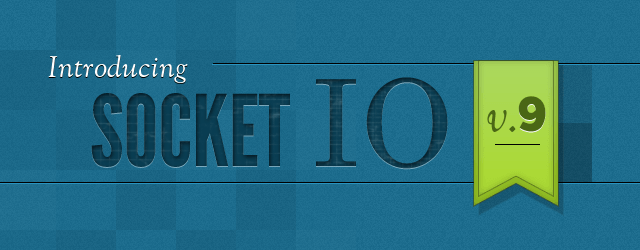
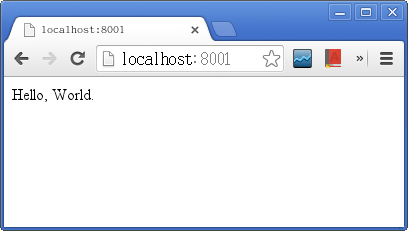
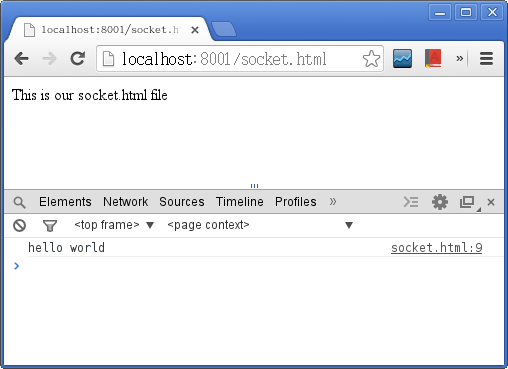
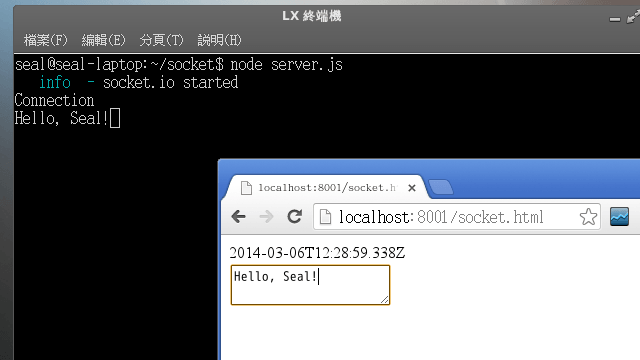
Jerry
請問沒有出現
info — socket.io started
的可能性是什麼呢?
確定有把socket.io引用進來了!
Mico
可能是Debug資訊沒啟用? (猜測的,因為自己測試後台也沒資訊可是瀏覽器F12有多出websocket,索性全部做完結果功能正常)
lin
想詢問一下
若是我在socket.html中有引入自己編寫的js
但為什麼開啟時它會一直判讀不到
是需要在server.js中先require相對的位置檔嗎
還是寫在server.js的socke.html那個case之中
Andy
想請問一下,再加入socket後開啟server端後沒有出現info — socket.io started
確定也有把socketio引用進來,但在做傳送資料到瀏覽器的時候卻無法在瀏覽器收到來自伺服端的任何資訊
zhangsan
各位好,sokect.io版本> 0.9.19后默認不會出現這樣的信息”info — socket.io started”,還有就是上面的額東東要能使用,需要做三件事,1,下載socket.io和socket.io-client模塊,命令為:npm i –save socket.io 和npm i –save socket.io-client 。2.客戶端的需要引用客戶端的socket.io-client(注:其位置在/node_modules/socket.io-client模塊dist目錄下,而不在lib目錄)。 3,服務端路由時,需要更改服務端,將default及其以後的內容刪除,將 case ‘/socket.html’: 行注釋掉,將加上default:。祝願成功。